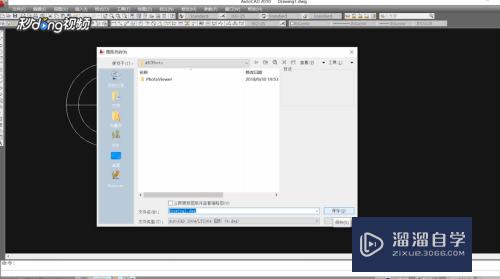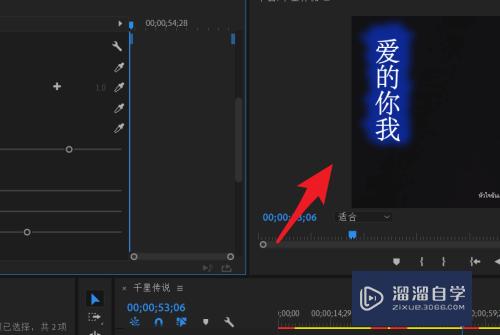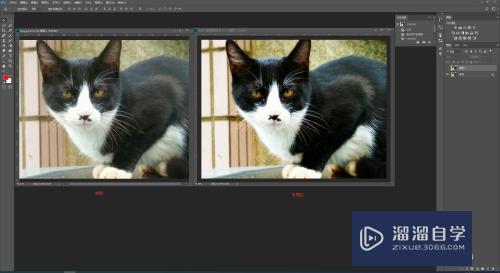PS怎么快速统一肤色优质
在我们的日常生活中。PS也变得越来越重要。它是一款强大的修图软件。可以帮我们改善图片中的小瑕疵。也会使图片变得更加完美。今天教大家可以快速统一肤色的小技巧。
工具/软件
硬件型号:华硕无畏15
系统版本:Windows10
所需软件:PS2019
方法/步骤
第1步
先找到色相饱和度。用小手点一下脸红地方,就可以把红色选出来.
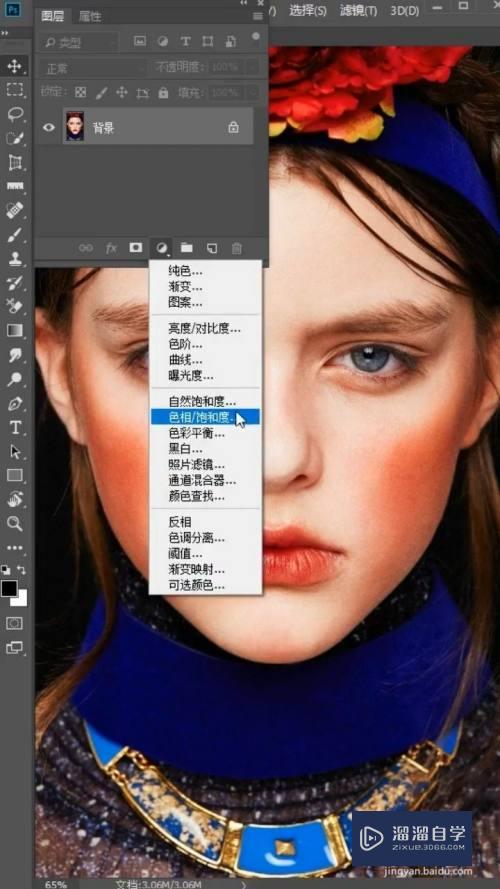
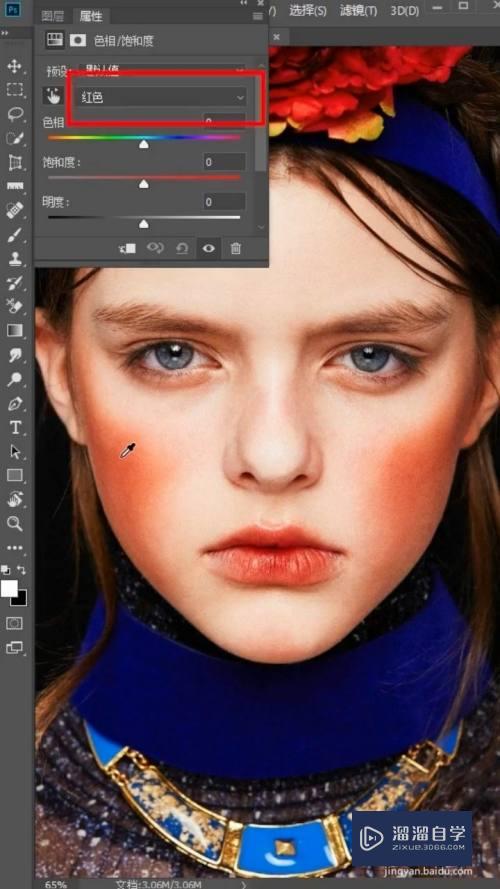
第2步
然后把色相饱和度的数值都拉到最大。下方滑块。我们可以选择性的调整。直到脸部出现刚才的红色区域时。就把饱和度都归零。
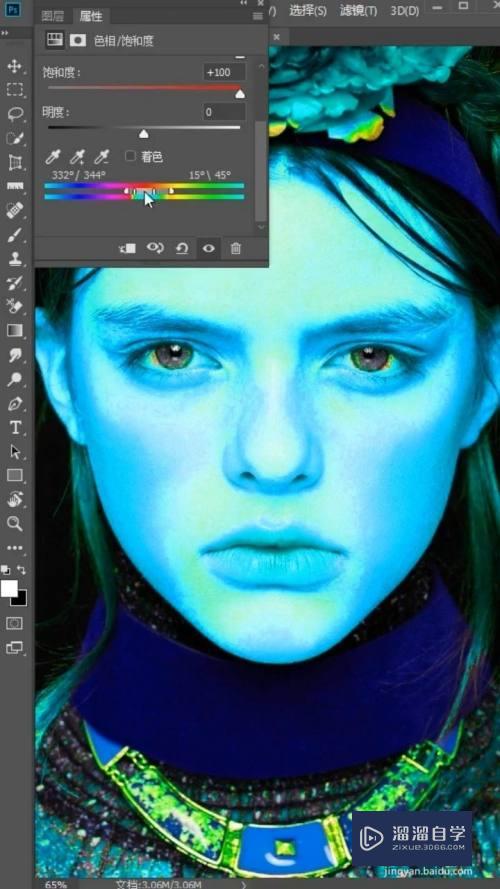
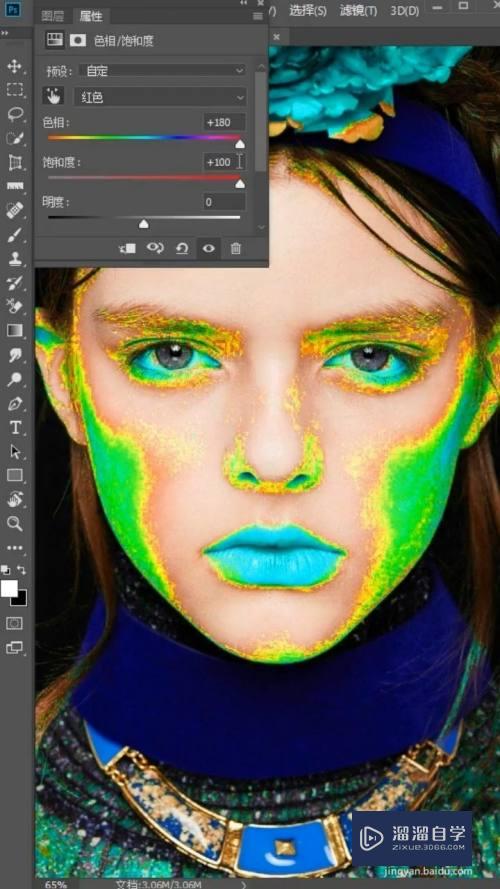
第3步
调整色相滑块。再调整明亮度变亮一些。

第4步
回到图层把蒙版填充黑色。再用白色画笔把脸部擦出来。

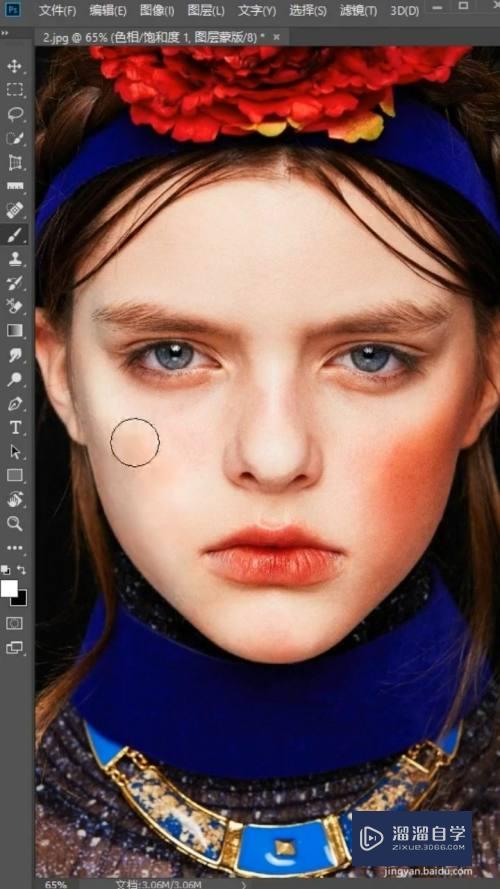
以上关于“PS怎么快速统一肤色”的内容小渲今天就介绍到这里。希望这篇文章能够帮助到小伙伴们解决问题。如果觉得教程不详细的话。可以在本站搜索相关的教程学习哦!
更多精选教程文章推荐
以上是由资深渲染大师 小渲 整理编辑的,如果觉得对你有帮助,可以收藏或分享给身边的人
本文标题:PS怎么快速统一肤色
本文地址:http://www.hszkedu.com/61987.html ,转载请注明来源:云渲染教程网
友情提示:本站内容均为网友发布,并不代表本站立场,如果本站的信息无意侵犯了您的版权,请联系我们及时处理,分享目的仅供大家学习与参考,不代表云渲染农场的立场!
本文地址:http://www.hszkedu.com/61987.html ,转载请注明来源:云渲染教程网
友情提示:本站内容均为网友发布,并不代表本站立场,如果本站的信息无意侵犯了您的版权,请联系我们及时处理,分享目的仅供大家学习与参考,不代表云渲染农场的立场!